OmniTouch 8440 Messaging Software Guide de référence rapide
|
|
|
- Clementine Léonie Barbeau
- il y a 8 ans
- Total affichages :
Transcription
1 Guide de référence rapide Introduction Vous pouvez accéder à la messagerie vocale : Via l interface téléphonique (Telephone User Interface ou TUI) L interface téléphonique ou TUI est accessible depuis n importe quel téléphone, qu il soit interne ou externe au système. Cette interface vous permet de contrôler votre messagerie vocale par le biais des options utilisateur, ainsi que d enregistrer vos messages d accueil ou encore de consulter et de gérer vos messages envoyés et reçus. Via l interface utilisateur graphique (Graphic User Interface ou GUI) L interface utilisateur graphique ou GUI est disponible sur les postes Alcatel-Lucent internes suivants : 4028, 4038, , à condition que l administrateur vous ait accordé les droits requis pour l utiliser. L interface utilisateur graphique permet de contrôler les opérations de gestion principales de la messagerie vocale de manière rapide et visuelle, de la consultation des messages à leur réponse et leur suppression. Via l interface Web L interface Web permet de contrôler toutes les options de votre boîte vocale. Interface TUI de Messaging Services L interface TUI de Messaging Services vous guide dans la consultation et la gestion de votre messagerie vocale à partir de n importe quel poste téléphonique, qu il soit interne ou externe. En règle générale, elle permet de réaliser les opérations suivantes : Consultation de tous vos messages vocaux Rappel des correspondants vous ayant laissé un message ou envoi d un message vocal à ces derniers Envoi de messages vocaux Modification de votre message d accueil 1 Une étiquette située sous le poste vous renseigne sur son type. Alcatel-Lucent Tous droits réservés.
2 Accéder à l interface TUI Se connecter depuis un poste interne 1. Appuyez sur la touche MAIL, puis sélectionnez Message vocal. 2. Saisissez votre mot de passe. Le système vous indique le nombre de nouveaux messages reçus et le nombre de messages sauvegardés dans votre messagerie. Se connecter pour la première fois 1. Appuyez sur la touche MAIL, puis sélectionnez Message vocal. 2. Saisissez le mot de passe par défaut (fourni par votre administrateur). Le système vous accueille et vous demande d enregistrer votre nom. 3. Énoncez votre nom et appuyez sur #. 4. Saisissez un nouveau mot de passe. Le système vous indique quel mot de passe a été enregistré. Vous êtes connecté. Se connecter depuis un poste externe 1. Composez le numéro de téléphone externe vous permettant d accéder à votre messagerie (ce numéro vous a été fourni par votre administrateur). 2. Appuyez sur Composez le numéro de votre boîte vocale personnelle. 4. Saisissez votre mot de passe. Astuces Utilisez les touches : # pour valider * pour annuler ou quitter Page 2
3 Écouter vos nouveaux messages Pour connaître le nombre de nouveaux messages, accédez à votre boîte vocale et saisissez votre mot de passe. Si la lecture de vos nouveaux messages vocaux ne démarre pas automatiquement, appuyez sur 1 pour les lire. Pendant la phase d écoute des messages Pour interrompre/reprendre la consultation Appuyez sur 2. Pour supprimer un message vocal Appuyez sur 7 (puis sur 7 à nouveau si la confirmation de suppression est requise). Pour répondre à un message vocal Appuyez sur 8, puis sur # à la fin de l enregistrement de la réponse. Pour envoyer une copie d un message vocal à un tiers Appuyez sur 6, puis sur # à la fin de l enregistrement de l introduction. Pour écouter le message suivant Appuyez sur #. À la fin de la consultation de vos messages Pour réécouter un message Appuyez sur 11. Pour supprimer un message Appuyez sur 7 (puis sur 7 à nouveau si la confirmation de suppression est requise). Pour écouter le message suivant Appuyez sur #. Pour répondre à un message vocal Appuyez sur 8, puis sur # à la fin de l enregistrement de la réponse. Pour envoyer une copie d un message vocal à un tiers Appuyez sur 6, puis sur # à la fin de l enregistrement de l introduction. Page 3
4 Gérer votre message d accueil Les messages d accueil sont diffusés aux appelants renvoyés vers votre boîte vocale. Différents types de messages d accueil sont disponibles : Message d accueil standard. Le message d accueil standard est un texte standard suivi soit de votre nom si vous l'avez enregistré via le menu Options personnelles, soit de votre numéro de messagerie vocale. Message d accueil personnel. Le message personnel est une annonce que vous avez enregistrée et que vous pouvez activer via le menu de gestion des messages d accueil ou l'interface Web. Il remplace le message d accueil standard et est diffusé aux appelants internes et externes. Vous pouvez enregistrer un message d accueil interne personnel supplémentaire. Ce message d accueil personnel est diffusé aux appelants internes, tandis que le premier message d accueil personnel est diffusé uniquement aux appelants externes. Messages d accueil alternatifs. Le système propose jusqu à deux messages d accueil alternatifs. Ceux-ci sont uniquement disponibles si votre administrateur système vous a accordé le droit de les utiliser. Il s agit de messages d accueil personnels alternatifs enregistrés pour des situations professionnelles spécifiques (par exemple, un message d accueil lorsque vous êtes en réunion). Vous pouvez les activer en fonction de vos besoins. Une fois que vous avez repris votre travail habituel, vous pouvez revenir à votre message d accueil personnel ou au message d accueil standard. Les messages d accueil alternatifs sont diffusés aux appelants internes et externes. Message d accueil d absence prolongée. Le message d accueil d absence prolongée est destiné aux situations dans lesquelles vous êtes absent pour une période planifiée et n avez pas accès (ou uniquement de manière limitée) à vos messages vocaux. Le but de ce message est d informer vos interlocuteurs internes et externes de votre absence (par exemple lorsque vous êtes en vacances). Lorsque vous avez activé un message d accueil d absence prolongée, les appelants entendent un message leur indiquant que vous ne serez peut-être pas en mesure de lire vos messages vocaux dans l immédiat. Ils doivent appuyer sur une touche pour pouvoir vous laisser un message. En cas d'activation d'un message d'accueil d'absence prolongée, le système vous en informe à chaque fois que vous vous connectez à votre boîte vocale. Vous pouvez alors soit conserver le message d accueil d absence prolongée, soit le supprimer. Si vous décidez de le supprimer, le système active le message d accueil qui était activé avant l activation de votre message d accueil d absence prolongée. À la différence des autres messages d accueil, le message d accueil d absence prolongée est activé automatiquement une fois enregistré. Page 4
5 Ensemble des options de l interface TUI Les schémas suivants offrent une description complète de toutes les options disponibles sur l'interface TUI : Page 5
6 Page 6
7 Interface GUI de Messaging Services Les postes Alcatel-Lucent IP Touch 4028/4038/4068 permettent d accéder aux fonctions principales de la messagerie vocale par le biais d une interface utilisateur graphique (interface GUI). Vous pouvez par exemple : Consulter/gérer la liste de vos messages vocaux. Écouter un message vocal. Répondre à un message vocal. Accéder à l interface GUI Rappeler l expéditeur d un message vocal. Afficher l en-tête d un message vocal. Sur votre téléphone, utilisez les touches de navigation allant vers la droite ou la gauche pour ouvrir la page Menu sur l'écran. Vous pouvez accéder à Messaging Services en appuyant sur l une des touches dynamiques situées à gauche ou à droite de l écran. Si «messaging service» n'est pas visible, faites défiler les touches de navigation vers le haut et vers le bas. Appuyez sur la touche dynamique «messaging». Ecouter vos messages vocaux 1. Sélectionnez Messagerie vocale. La liste des messages vocaux s affiche : : indique qu un message est prioritaire. : indique qu un message n est pas prioritaire. Les messages non lus sont affichés en gras. 2. Sélectionnez le message à l'aide des touches de navigation, appuyez sur la touche OK pour afficher le menu contextuel, puis sélectionnez «Lecture». Votre poste sonne. Décrochez le téléphone et écoutez le message. Page 7
8 3. Pendant la phase d écoute d'un message : Sélectionnez : Pour : Pause Lecture Début Stop Supprimer Suspendre la lecture du message Reprendre la lecture après une pause Reprendre la lecture depuis le début Arrêter la lecture d un message Supprimer un message 4. À la fin de la consultation d'un message : Sélectionnez : Pour : Début Supprimer Touche retour Reprendre la lecture depuis le début Supprimer un message Revenir à la liste des messages vocaux Répondre à un message vocal reçu Vous pouvez répondre à un message vocal uniquement si l'expéditeur dispose d'un compte sur la solution, à condition que le poste depuis lequel il émet l'appel est reconnu par le système. 1. Sélectionnez Messagerie vocale. 2. Dans la liste des messages, sélectionnez le message auquel vous souhaitez répondre à l'aide des touches de navigation, appuyez sur la touche OK pour afficher le menu contextuel, puis sélectionnez «Répondre à l'expéditeur». Page 8
9 3. Sélectionnez Enregistrer pour démarrer l'enregistrement. Votre poste sonne. Décrochez le téléphone et débutez l'enregistrement de votre message après le signal sonore. Pendant l'enregistrement de votre message : Sélectionnez : Pour : Enregistrer Stop Lecture Envoyer Recommencer l'enregistrement depuis le début Arrêter l enregistrement Arrêter l enregistrement de votre message et l'écouter Arrêter l enregistrement et envoyer le message 4. Après avoir arrêté l'enregistrement : Sélectionnez : Pour : Enregistrer Stop Lecture Envoyer Recommencer l'enregistrement depuis le début Cette touche est inactive dans ce contexte Écouter votre message Envoyer votre message Pendant l'enregistrement d'un message ou après l'arrêt de l'enregistrement, vous pouvez à tout moment appuyer sur la touche retour pour revenir à la liste des messages vocaux. Rappeler l'expéditeur d'un message vocal 1. Dans la liste des messages, sélectionnez le message de votre choix à l'aide des touches de navigation, appuyez sur la touche OK pour afficher le menu contextuel, puis sélectionnez «Rappel expéditeur». 2. Votre poste sonne. Décrochez le téléphone et attendez que le poste de destination réponde à votre appel. Page 9
10 Afficher l en-tête d un message vocal 1. Dans la liste des messages, sélectionnez le message de votre choix à l'aide des touches de navigation, appuyez sur la touche OK pour afficher le menu contextuel, puis sélectionnez «En-tête du message». 2. Les informations suivantes s'affichent : a. Numéro appelant b. Date et heure du message c. Longueur du message 3. Vous pouvez : Sélectionner : Pour : Lecture Supprimer Touche retour Écouter votre message Supprimer un message Revenir à la liste des messages vocaux Supprimer un message vocal Dans la liste des messages, sélectionnez le message de votre choix à l'aide des touches de navigation, appuyez sur la touche OK pour afficher le menu contextuel, puis sélectionnez «Supprimer». Vous revenez ensuite automatiquement à la liste des messages restants. Page 10
11 Configuration des options utilisateur à partir de l interface Web Accéder à l'interface Web L interface Web permet d accéder à la configuration de toutes les options disponibles pour votre boîte vocale. Connectez-vous via un navigateur Internet à l URL fournie par votre administrateur. Connexion standard Saisissez votre identifiant. Saisissez votre mot de passe. Se connecter pour la première fois Saisissez votre identifiant (qui vous a été fourni par l administrateur). Saisissez le mot de passe par défaut fourni par l administrateur. Accédez à la section «Mots de passe» et modifiez votre mot de passe. Remarque : l'identifiant et le mot de passe associés à l'interface GUI diffèrent généralement de l'identifiant et du mot de passe relatifs à l'interface TUI. L'interface Web est divisée en plusieurs sections, accessibles depuis la partie supérieure de la fenêtre. Si vous passez votre souris sur l'une des icônes, celle-ci est mise en surbrillance. Pour accéder à une section, cliquez sur l'icône correspondante. Chaque section possède plusieurs boutons de commande, situés à gauche de la fenêtre : Sélectionnez : Pour : Enregistrer les modifications. Cliquez sur cette icône pour appliquer les modifications apportées à la configuration Annuler la modification effectuée Accéder à l'aide en ligne Se déconnecter Page 11
12 Options disponibles dans la section «Général» Sélectionnez la langue de votre choix : o Pour l interface TUI o Pour l interface Web (langue d'affichage) Sélectionnez votre fuseau horaire actuel Ceci vous garantit que l heure de réception des messages correspondra à votre fuseau horaire Options disponibles dans la section «Mes Numéros» Cette section comporte 2 parties : o Numéros professionnels : La plupart des numéros professionnels ne peuvent pas être configurés par les utilisateurs finaux. Votre administrateur les a configurés pour vous. «Professionnel» correspond à votre téléphone professionnel. «Sans fil» correspond à votre poste sans fil interne, par exemple votre poste DECT. «Mobile» correspond à votre poste GSM. Ce numéro correspond au choix n 1 dans l'application de standard automatique personnel (voir ciaprès pour de plus amples informations). «Messagerie vocale» correspond à votre numéro de messagerie vocale. «Fax» correspond à votre numéro de fax. o Numéros personnels : Ces champs sont facultatifs. «Mobile» correspond à votre poste GSM personnel. «Domicile» correspond au numéro de téléphone de votre domicile. «Collègue» correspond au choix n 3 dans l'application de standard automatique personnel (voir ci-après pour de plus amples informations). Options disponibles dans la section «Messagerie vocale» Section des messages d'accueil : o Gérer vos messages d'accueil Cochez la case située en regard du message d'accueil que vous souhaitez activer. Pour enregistrer des messages d'accueil, utilisez l'interface TUI (reportez-vous à la section «Gérer votre message d'accueil» du présent guide). Options : o «Mode Annonce uniquement» : lorsque cette option est activée, les appelants entendent votre message d accueil mais ne peuvent pas laisser de message. Page 12
13 o «Activer/Désactiver la fonction Standard automatique personnel». Reportez-vous à la section «Assistant automatique personnel» pour obtenir de plus amples détails sur cette fonction. o «Adressage par nom». Lorsque vous envoyez un message vocal à une personne disposant d'un compte de messagerie vocale, le système peut procéder à un adressage du message en fonction du numéro de la boîte vocale de destination ou du nom du destinataire. Sélectionnez l'option souhaitée. o Lorsque vous vous connectez à votre messagerie vocale, le système annonce le nombre de messages disponibles. L'option «Lire les messages comptabilisés» active la lecture automatique des messages. o «Horloge de 24 heures» vous permet de choisir entre «12 heures» et «24 heures» pour la période de comptabilisation des messages. o Lorsque l'option «Confirmation lors de la suppression d un message» est activée, il vous est demandé de confirmer toute suppression d'un message vocal via l'interface TUI. Section de notification de messages : En fonction des droits accordés par votre administrateur, vous pouvez être notifié par courriel et/ou SMS à chaque fois que vous recevez un nouveau message vocal. Les notifications contiennent des informations sur la personne qui vous a laissé un message, ainsi que l'heure et les instructions vous permettant de consulter votre message vocal. Dans le cas d'une notification par courriel, le message vocal peut être joint sous forme de fichier. Votre administrateur peut fournir davantage d'informations sur l'adaptation de cette fonctionnalité aux opérations de l'entreprise et indiquer les fonctions que vous pouvez utiliser. o «Notification par courriel activée» Cette case à cocher permet d'activer ou de désactiver la notification par courriel. Si vous cochez cette case, vous recevrez des notifications par courriel. Votre administrateur peut vous interdire l'activation ou la désactivation des notifications par courriel. Dans ce cas, la case à cocher est grisée et ne peut être modifiée. o «Adresse des notification par courriel» Ce champ permet d'entrer l'adresse à laquelle les notifications par courriel doivent être envoyées. En règle générale, il s'agit de votre adresse électronique professionnelle. Votre administrateur peut vous interdire la modification de l'adresse des notifications par courriel. Dans ce cas, le champ ne peut pas être modifié. o «Notification par SMS activée» Cette case à cocher permet d'activer ou de désactiver les notifications par SMS. Si vous cochez cette case, vous recevrez des notifications par SMS. Votre administrateur peut vous interdire la modification ou l'activation de la notifications par SMS. Dans ce cas, la case à cocher ne peut pas être modifiée. o «Numéro de téléphone des notification par SMS» Cette liste vous permet de sélectionner le téléphone mobile auquel les notifications par SMS sont envoyées. Dans le cas où votre administrateur a spécifié votre numéro de téléphone mobile professionnel dans la zone «My Numbers» (Mes numéros), vous pouvez le sélectionner. Cela s'applique également à votre Page 13
14 téléphone mobile personnel. Pour recevoir une notification sur un autre téléphone mobile, sélectionnez «Other mobile phone» (Autre téléphone mobile), puis entrez le numéro de téléphone correspondant dans le champ situé sous la liste de sélection. Options disponibles dans la section «Mots de passe» Vous pouvez gérer les différents mots de passe associés à l'interface TUI et l'interface GUI. Standard automatique personnel La fonction de standard automatique personnel est uniquement disponible si votre administrateur vous a accordé le droit de l'utiliser. Le standard automatique personnel accueille les appelants qui ne parviennent pas à vous joindre. L'appel est réacheminé vers votre boîte vocale et l'appelant dispose alors de 3 choix : 1. Appeler le portable L'appel est acheminé vers votre téléphone mobile, en fonction des numéros professionnels spécifiés dans la section «Mes numéros». Si vous n'avez entré aucun numéro de téléphone mobile, cette option n'est pas proposée à l'appelant. 2. Laisser un message L'appelant entend votre message d'accueil actuel et peut laisser un message vocal. 3. Appeler l'assistant L'appelant est acheminé vers le numéro «Collègue» spécifié dans les numéros personnels de la section «Mes numéros». Si vous n'avez entré aucun numéro de téléphone «Collègue», cette option n'est pas proposée à l'appelant. Spécifiez si possible le numéro d'un collègue en mesure de donner des informations utiles aux appelants lorsque vous n'êtes pas disponible. Page 14
15 Alcatel, Lucent, Alcatel-Lucent et le logo Alcatel-Lucent sont des marques d Alcatel- Lucent. Toutes les autres marques sont la propriété de leurs détenteurs respectifs. Alcatel-Lucent ne peut être tenu pour responsable de l exactitude des informations présentées, qui sont sujettes à modification sans préavis. Alcatel-Lucent Tous droits réservés. Alcatel-Lucent Référence: 8AL FRAC Éd.02 Page 15
Guide de référence rapide sur la messagerie vocale d'avaya Distributed Office
 Téléphonie Centres d'appels Mobilité Services Guide de référence rapide sur la messagerie vocale d'avaya Distributed Office 03-602108-FR Édition 1 Mai 2007 Ce guide explique comment utiliser la messagerie
Téléphonie Centres d'appels Mobilité Services Guide de référence rapide sur la messagerie vocale d'avaya Distributed Office 03-602108-FR Édition 1 Mai 2007 Ce guide explique comment utiliser la messagerie
Guide de l'utilisateur
 BlackBerry Internet Service Version: 4.5.1 Guide de l'utilisateur Publié : 2014-01-08 SWD-20140108170135662 Table des matières 1 Mise en route...7 À propos des formules d'abonnement pour BlackBerry Internet
BlackBerry Internet Service Version: 4.5.1 Guide de l'utilisateur Publié : 2014-01-08 SWD-20140108170135662 Table des matières 1 Mise en route...7 À propos des formules d'abonnement pour BlackBerry Internet
Guide d utilisation du service Virtual Assistant de Tango
 Guide d utilisation du service Virtual Assistant de Tango Page 1 1. Définition et avantages du service Virtual Assistant :... 4 2. Accès via interface Téléphonique... 5 2.1. Création de votre service d
Guide d utilisation du service Virtual Assistant de Tango Page 1 1. Définition et avantages du service Virtual Assistant :... 4 2. Accès via interface Téléphonique... 5 2.1. Création de votre service d
Petit guide de référence pour la messagerie vocale Avaya Distributed Office
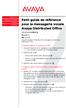 Téléphonie Centres de contacts Mobilité Services Petit guide de référence pour la messagerie vocale Avaya Distributed Office 03-602108-FR-CA Numéro 1 Mai 2007 Ce guide explique l'utilisation de la messagerie
Téléphonie Centres de contacts Mobilité Services Petit guide de référence pour la messagerie vocale Avaya Distributed Office 03-602108-FR-CA Numéro 1 Mai 2007 Ce guide explique l'utilisation de la messagerie
Téléphones IP 712 et IP 706 ADTRAN Téléphones IP 650, IP 601, IP 501 et IP 430 ADTRAN Polycom
 Téléphones IP 712 et IP 706 ADTRAN Téléphones IP 650, IP 601, IP 501 et IP 430 ADTRAN Polycom Guide de référence sur la messagerie vocale Guide de référence sur le traitement de la messagerie vocale Guide
Téléphones IP 712 et IP 706 ADTRAN Téléphones IP 650, IP 601, IP 501 et IP 430 ADTRAN Polycom Guide de référence sur la messagerie vocale Guide de référence sur le traitement de la messagerie vocale Guide
inviu routes Installation et création d'un ENAiKOON ID
 inviu routes Installation et création d'un ENAiKOON ID Table des matières inviu routes...1 1 L installation...1 2 Lancer l application...1 3 L assistant d installation d inviu routes...2 3.1 Se connecter
inviu routes Installation et création d'un ENAiKOON ID Table des matières inviu routes...1 1 L installation...1 2 Lancer l application...1 3 L assistant d installation d inviu routes...2 3.1 Se connecter
Qlik Sense Cloud. Qlik Sense 2.0.2 Copyright 1993-2015 QlikTech International AB. Tous droits réservés.
 Qlik Sense Cloud Qlik Sense 2.0.2 Copyright 1993-2015 QlikTech International AB. Tous droits réservés. Copyright 1993-2015 QlikTech International AB. Tous droits réservés. Qlik, QlikTech, Qlik Sense, QlikView,
Qlik Sense Cloud Qlik Sense 2.0.2 Copyright 1993-2015 QlikTech International AB. Tous droits réservés. Copyright 1993-2015 QlikTech International AB. Tous droits réservés. Qlik, QlikTech, Qlik Sense, QlikView,
Avaya one-x Deskphone Value Edition Téléphone 1608 IP Guide de l'utilisateur
 Avaya one-x Deskphone Value Edition Téléphone 1608 IP Guide de l'utilisateur 16-601446FRCA Numéro 1 Juillet 2007 Table des matières Table des matières Avis... 5 Présentation du téléphone 1608 IP... 7 Vue
Avaya one-x Deskphone Value Edition Téléphone 1608 IP Guide de l'utilisateur 16-601446FRCA Numéro 1 Juillet 2007 Table des matières Table des matières Avis... 5 Présentation du téléphone 1608 IP... 7 Vue
MANUEL D'UTILISATION Téléphone Aastra 57i, PoE
 MANUEL D'UTILISATION Téléphone Aastra 57i, PoE 1. Combiné 9. Menu (accès aux paramètres) 2. Ecran 10. Mise en attente 3. Touches fonctionnelles/supervision 11. Clavier de saisie 4. Voyant lumineux 12.
MANUEL D'UTILISATION Téléphone Aastra 57i, PoE 1. Combiné 9. Menu (accès aux paramètres) 2. Ecran 10. Mise en attente 3. Touches fonctionnelles/supervision 11. Clavier de saisie 4. Voyant lumineux 12.
PARAMETRER LA MESSAGERIE SOUS THUNDERBIRD
 PARAMETRER LA MESSAGERIE SOUS THUNDERBIRD Ref : FP. P763 V 5.0 Résumé Ce document vous indique comment paramétrer votre messagerie sous Thunderbird. Vous pourrez notamment, créer, modifier ou supprimer
PARAMETRER LA MESSAGERIE SOUS THUNDERBIRD Ref : FP. P763 V 5.0 Résumé Ce document vous indique comment paramétrer votre messagerie sous Thunderbird. Vous pourrez notamment, créer, modifier ou supprimer
Guide utilisateur de l application messagerie vocale visuelle pour smartphone
 Guide utilisateur de l application messagerie vocale visuelle pour smartphone Sommaire 1. Informations générales 2. Ecoute d un nouveau message 3. Sauvegarde d un message 4. Rappel d un contact 5. Informations
Guide utilisateur de l application messagerie vocale visuelle pour smartphone Sommaire 1. Informations générales 2. Ecoute d un nouveau message 3. Sauvegarde d un message 4. Rappel d un contact 5. Informations
Manuel de l'application SMS
 Manuel de l'application SMS Copyright 1998-2002 Palm, Inc. Tous droits réservés. Graffiti, HotSync, le logo Palm et Palm OS sont des marques déposées de Palm, Inc.. Le logo HotSync et Palm sont des marques
Manuel de l'application SMS Copyright 1998-2002 Palm, Inc. Tous droits réservés. Graffiti, HotSync, le logo Palm et Palm OS sont des marques déposées de Palm, Inc.. Le logo HotSync et Palm sont des marques
Messagerie vocale TELUS. Guide de l utilisateur
 Messagerie vocale TELUS Guide de l utilisateur Vue d ensemble Ce guide a été conçu dans le but de vous aider à utiliser la Messagerie vocale et de vous permettre de profiter pleinement de toutes les fonctionnalités
Messagerie vocale TELUS Guide de l utilisateur Vue d ensemble Ce guide a été conçu dans le but de vous aider à utiliser la Messagerie vocale et de vous permettre de profiter pleinement de toutes les fonctionnalités
MANUEL D'UTILISATION Téléphone Aastra 6753i, PoE
 MANUEL D'UTILISATION Téléphone Aastra 6753i, PoE 1. Combiné 9. Menu (accès aux paramètres) 2. Ecran 10. Mise en attente 3. Touches fonctionnelles 11. Clavier de saisie 4. Voyant lumineux 12. Casque (On
MANUEL D'UTILISATION Téléphone Aastra 6753i, PoE 1. Combiné 9. Menu (accès aux paramètres) 2. Ecran 10. Mise en attente 3. Touches fonctionnelles 11. Clavier de saisie 4. Voyant lumineux 12. Casque (On
Spam Manager. Guide de l'utilisateur
 Spam Manager Guide de l'utilisateur Guide de l'utilisateur Spam Manager Version de documentation : 1.0 Mentions légales Mentions légales Copyright 2013 Symantec Corporation. Tous droits réservés. Symantec,
Spam Manager Guide de l'utilisateur Guide de l'utilisateur Spam Manager Version de documentation : 1.0 Mentions légales Mentions légales Copyright 2013 Symantec Corporation. Tous droits réservés. Symantec,
Changement de votre mot de passe
 Guide d utilisation des services inclus dans votre abonnement Téléphonie L accès et le paramétrage de vos services (activation et désactivation) se font soit depuis votre téléphone soit depuis le portail
Guide d utilisation des services inclus dans votre abonnement Téléphonie L accès et le paramétrage de vos services (activation et désactivation) se font soit depuis votre téléphone soit depuis le portail
Module SMS pour Microsoft Outlook MD et Outlook MD Express. Guide d'aide. Guide d'aide du module SMS de Rogers Page 1 sur 40 Tous droits réservés
 Module SMS pour Microsoft Outlook MD et Outlook MD Express Guide d'aide Guide d'aide du module SMS de Rogers Page 1 sur 40 Table des matières 1. Exigences minimales :...3 2. Installation...4 1. Téléchargement
Module SMS pour Microsoft Outlook MD et Outlook MD Express Guide d'aide Guide d'aide du module SMS de Rogers Page 1 sur 40 Table des matières 1. Exigences minimales :...3 2. Installation...4 1. Téléchargement
Système de messagerie vocale Cisco Unity Express 7.0 Guide de l utilisateur Fonctionnalités avancées
 Système de messagerie vocale Cisco Unity Express 7.0 Guide de l utilisateur Fonctionnalités avancées Révision : 20 january 2009, Première publication : 5 novembre 2007 Dernière mise à jour : 20 january
Système de messagerie vocale Cisco Unity Express 7.0 Guide de l utilisateur Fonctionnalités avancées Révision : 20 january 2009, Première publication : 5 novembre 2007 Dernière mise à jour : 20 january
Audio and Web Conferencing mémo guide d utilisation du service
 Audio and Web Conferencing mémo guide d utilisation du service la manière de configurer vos conférences dépend du type de service auquel vous avez souscrit. Regardez les documents d information contenant
Audio and Web Conferencing mémo guide d utilisation du service la manière de configurer vos conférences dépend du type de service auquel vous avez souscrit. Regardez les documents d information contenant
Guide destiné aux partenaires: de l'inscription à MPN à l'établissement d'une offre pour Office 365
 Introduction Ce guide vous indique les étapes à suivre afin de vendre Office 365 et d'utiliser les fonctionnalités partenaires. Ces dernières vous permettent de créer des invitations personnalisées à des
Introduction Ce guide vous indique les étapes à suivre afin de vendre Office 365 et d'utiliser les fonctionnalités partenaires. Ces dernières vous permettent de créer des invitations personnalisées à des
Comment choisir ou modifier les options de facturation sans papier
 Comment choisir ou modifier les options de facturation sans papier Présentation Par défaut, les partenaires et les clients Citrix reçoivent leurs factures au format papier par courrier postal. Il est simple
Comment choisir ou modifier les options de facturation sans papier Présentation Par défaut, les partenaires et les clients Citrix reçoivent leurs factures au format papier par courrier postal. Il est simple
Manuel d utilisation de mon.vie-publique.fr
 Manuel d utilisation de mon.vie-publique.fr Sommaire Présentation Accéder à mon.vie-publique.fr Ma page : votre page d accueil personnelle Votre profil Modifier les données de votre profil Configuration
Manuel d utilisation de mon.vie-publique.fr Sommaire Présentation Accéder à mon.vie-publique.fr Ma page : votre page d accueil personnelle Votre profil Modifier les données de votre profil Configuration
Toute nouvelle boutique en ligne Volvo Car Lifestyle Collection - Comment faire ses achats et s'inscrire
 Toute nouvelle boutique en ligne Volvo Car Lifestyle Collection - Comment faire ses achats et s'inscrire Volvo Car Lifestyle boutique web d'accessoires 1. Choisissez un rôle client 2. Aperçu - Page d'accueil
Toute nouvelle boutique en ligne Volvo Car Lifestyle Collection - Comment faire ses achats et s'inscrire Volvo Car Lifestyle boutique web d'accessoires 1. Choisissez un rôle client 2. Aperçu - Page d'accueil
Manuel d'utilisation de Mémo vocal
 Manuel d'utilisation de Mémo vocal Copyright 2002 Palm, Inc. Tous droits réservés. HotSync, le logo Palm et Palm OS sont des marques déposées de Palm, Inc. Le logo HotSync et Palm sont des marques commerciales
Manuel d'utilisation de Mémo vocal Copyright 2002 Palm, Inc. Tous droits réservés. HotSync, le logo Palm et Palm OS sont des marques déposées de Palm, Inc. Le logo HotSync et Palm sont des marques commerciales
Date de diffusion : Rédigé par : Version : Mars 2008 APEM 1.4. Sig-Artisanat : Guide de l'utilisateur 2 / 24
 Guide Utilisateur Titre du projet : Sig-Artisanat Type de document : Guide utilisateur Cadre : Constat : Les Chambres de Métiers doivent avoir une vision prospective de l'artisanat sur leur territoire.
Guide Utilisateur Titre du projet : Sig-Artisanat Type de document : Guide utilisateur Cadre : Constat : Les Chambres de Métiers doivent avoir une vision prospective de l'artisanat sur leur territoire.
OwnCloud. Définition 1 / 10. Date d'édition 03/09/2013 Public concerné Étudiants, Personnels Version du logiciel
 OwnCloud Date d'édition 03/09/2013 Public concerné Étudiants, Personnels Version du logiciel Table des matières Définition...1 L'interface web...2 Fichier musique sur OwnCloud...3 Fichier image sur OwnCloud...3
OwnCloud Date d'édition 03/09/2013 Public concerné Étudiants, Personnels Version du logiciel Table des matières Définition...1 L'interface web...2 Fichier musique sur OwnCloud...3 Fichier image sur OwnCloud...3
Bureau Virtuel Lyon 2
 Bureau Virtuel Lyon 2 Fonctions principales Le tableau de bord p 2 La messagerie p 2 Les groupes p 6 Les documents p 10 Les calendriers p 11 Les contacts p 12 Les sondages p 15 Le tableau de bord Le nouvel
Bureau Virtuel Lyon 2 Fonctions principales Le tableau de bord p 2 La messagerie p 2 Les groupes p 6 Les documents p 10 Les calendriers p 11 Les contacts p 12 Les sondages p 15 Le tableau de bord Le nouvel
Comment. RCAM en ligne
 Comment avoir accès au RCAM en ligne avec un nom d utilisateur ECAS EXTERNE en 10 étapes 1 P age ÉTAPE 1 Procédure ECAS Utilisez le lien suivant dans votre navigateur https://webgate.ec.europa.eu/cas 1
Comment avoir accès au RCAM en ligne avec un nom d utilisateur ECAS EXTERNE en 10 étapes 1 P age ÉTAPE 1 Procédure ECAS Utilisez le lien suivant dans votre navigateur https://webgate.ec.europa.eu/cas 1
Extension WebEx pour la téléphonie IP Cisco Unified
 Extension WebEx pour la téléphonie IP Cisco Unified Guide d utilisation Version 2.7 Copyright 1997 2010 Cisco et/ou ses affiliés. Tous droits réservés. Cisco, WebEx et Cisco WebEx sont des marques déposées
Extension WebEx pour la téléphonie IP Cisco Unified Guide d utilisation Version 2.7 Copyright 1997 2010 Cisco et/ou ses affiliés. Tous droits réservés. Cisco, WebEx et Cisco WebEx sont des marques déposées
F O R M A T I O N S LOTUS NOTES. 8.5 Utilisateurs. 02 40 42 33 37 13 rue de la Bôle. E U R L. a u c a p i t a l d e 1 0 0 0
 Bureautique - Internet - Développement ALTAIRE F O R M A T I O N S Logiciels - Audit - Marketing LOTUS NOTES 8.5 Utilisateurs 02 40 42 33 37 13 rue de la Bôle 44510 le Pouliguen altair.formation s@wan
Bureautique - Internet - Développement ALTAIRE F O R M A T I O N S Logiciels - Audit - Marketing LOTUS NOTES 8.5 Utilisateurs 02 40 42 33 37 13 rue de la Bôle 44510 le Pouliguen altair.formation s@wan
Manuel Utilisateur Téléphone IP Thomson ST 2030
 Manuel Utilisateur Téléphone IP Thomson ST 2030 1 SOMMAIRE 1. LES PRINCIPALES CARACTERISTIQUES... 3 2. LA DESCRIPTION GENERALE... 4 3. LA CONNECTIQUE... 5 4. LA GESTION DES APPELS EN COURS... 6 5. LES
Manuel Utilisateur Téléphone IP Thomson ST 2030 1 SOMMAIRE 1. LES PRINCIPALES CARACTERISTIQUES... 3 2. LA DESCRIPTION GENERALE... 4 3. LA CONNECTIQUE... 5 4. LA GESTION DES APPELS EN COURS... 6 5. LES
DECONNEXION : Lorsque vous avez terminé, cliquez sur «Déconnexion», pour vous déconnecter.
 LES PARENTS SERVICES: AIDE À L'UTILISATION DU BACK OFFICE > MAIRIE: BACK OFFICE 1) CONNEXION Saisissez votre identifiant et votre mot de passe pour vous connecter Une fois connecté, le menu principal fait
LES PARENTS SERVICES: AIDE À L'UTILISATION DU BACK OFFICE > MAIRIE: BACK OFFICE 1) CONNEXION Saisissez votre identifiant et votre mot de passe pour vous connecter Une fois connecté, le menu principal fait
Guide Utilisateur. Les communications unifiées au service de la performance opérationnelle. sfrbusinessteam.fr. Faire équipe avec vous
 Faire équipe avec vous En exclusivité dans le Pack Business Entreprises, bénéficiez de la solution Microsoft Office Communicator, un véritable outil de travail collaboratif convivial et performant pour
Faire équipe avec vous En exclusivité dans le Pack Business Entreprises, bénéficiez de la solution Microsoft Office Communicator, un véritable outil de travail collaboratif convivial et performant pour
Téléphoner depuis le PC Vue d'ensemble
 Téléphoner depuis le PC Vue d'ensemble L'interface utilisateur des IPBX Gigaset T500 PRO et Gigaset T300 PRO vous permet d'accéder à leurs fonctions. Connexion à l'interface utilisateur du téléphone Les
Téléphoner depuis le PC Vue d'ensemble L'interface utilisateur des IPBX Gigaset T500 PRO et Gigaset T300 PRO vous permet d'accéder à leurs fonctions. Connexion à l'interface utilisateur du téléphone Les
I Pourquoi une messagerie?
 I Pourquoi une messagerie? Outlook express est un logiciel de messagerie de windows. Il est installé par défaut sur un grand nombre d ordinateurs de la planète, ceux tournant sous Windows, et proposé par
I Pourquoi une messagerie? Outlook express est un logiciel de messagerie de windows. Il est installé par défaut sur un grand nombre d ordinateurs de la planète, ceux tournant sous Windows, et proposé par
Votre appareil est configuré en usine pour permettre d'envoyer immédiatement des SMS.
 Généralités SMS (messages texte) Votre appareil est configuré en usine pour permettre d'envoyer immédiatement des SMS. Conditions : u La présentation du numéro associée à votre ligne téléphonique est active.
Généralités SMS (messages texte) Votre appareil est configuré en usine pour permettre d'envoyer immédiatement des SMS. Conditions : u La présentation du numéro associée à votre ligne téléphonique est active.
CTIconnect PRO. Guide Rapide
 CTIconnect PRO Guide Rapide Version 01.02.2013 CTIconnect PRO est une application de communication permettant aux utilisateurs du système de voir le statut de leurs collègues et de les contacter en 1 clic
CTIconnect PRO Guide Rapide Version 01.02.2013 CTIconnect PRO est une application de communication permettant aux utilisateurs du système de voir le statut de leurs collègues et de les contacter en 1 clic
PUBLIPOSTAGE DANS WRITER
 PUBLIPOSTAGE DANS WRITER Types Le principe du publipostage est d'associer un document principal dont il faut définir la forme (lettre, étiquette, enveloppe) avec une source de données (par exemple un carnet
PUBLIPOSTAGE DANS WRITER Types Le principe du publipostage est d'associer un document principal dont il faut définir la forme (lettre, étiquette, enveloppe) avec une source de données (par exemple un carnet
Comment utiliser mon compte alumni?
 Ce document dispose d une version PDF sur le site public du CI Comment utiliser mon compte alumni? Elena Fascilla, le 23/06/2010 Sommaire 1. Introduction... 2 2. Avant de commencer... 2 2.1 Connexion...
Ce document dispose d une version PDF sur le site public du CI Comment utiliser mon compte alumni? Elena Fascilla, le 23/06/2010 Sommaire 1. Introduction... 2 2. Avant de commencer... 2 2.1 Connexion...
IBM SPSS Statistics Version 22. Instructions d'installation sous Windows (licence nominative)
 IBM SPSS Statistics Version 22 Instructions d'installation sous Windows (licence nominative) Table des matières Instructions d'installation....... 1 Configuration requise........... 1 Code d'autorisation...........
IBM SPSS Statistics Version 22 Instructions d'installation sous Windows (licence nominative) Table des matières Instructions d'installation....... 1 Configuration requise........... 1 Code d'autorisation...........
Utiliser le service de messagerie électronique de Google : gmail (1)
 Utiliser le service de messagerie électronique de Google : gmail (1) 1. Créer un compte 2 2. Ouvrir sa boîte de messagerie électronique 3 3. Comprendre la boîte de réception (1) 4 3.1. Lire un message
Utiliser le service de messagerie électronique de Google : gmail (1) 1. Créer un compte 2 2. Ouvrir sa boîte de messagerie électronique 3 3. Comprendre la boîte de réception (1) 4 3.1. Lire un message
CallPilot. Guide de l'utilisateur de la Messagerie de bureau. Version 2.0. pour Lotus Notes
 TM CallPilot. Version 2.0 Guide de l'utilisateur de la Messagerie de bureau pour Lotus Notes Mises à jour des guides utilisateur de Desktop Messaging Business Communications Manager & CallPilot 100/150
TM CallPilot. Version 2.0 Guide de l'utilisateur de la Messagerie de bureau pour Lotus Notes Mises à jour des guides utilisateur de Desktop Messaging Business Communications Manager & CallPilot 100/150
Guide d'utilisation du portail d'authentification Cerbère à usage des professionnels et des particuliers
 RAPPORTS Secrétariat Général Service des Politiques Supports et des Systèmes d'information Centre de prestations et d'ingénierie Informatiques Département Opérationnel Sud-Ouest PNE Sécurité 10/11/2011
RAPPORTS Secrétariat Général Service des Politiques Supports et des Systèmes d'information Centre de prestations et d'ingénierie Informatiques Département Opérationnel Sud-Ouest PNE Sécurité 10/11/2011
Utilisation du Bluetooth headset avec le hub sans fil Logitech
 Utilisation du Bluetooth headset avec le hub sans fil Logitech 2005 Logitech, Inc. Contenu Avant de commencer 3 Connexion du casque Logitech 3 Vérification de la connexion du dispositif 6 Communication
Utilisation du Bluetooth headset avec le hub sans fil Logitech 2005 Logitech, Inc. Contenu Avant de commencer 3 Connexion du casque Logitech 3 Vérification de la connexion du dispositif 6 Communication
Guide d'utilisation. Centre des ressources Demande électronique de matériel publicitaire. Juin 2005
 Centre des ressources Demande électronique de Compagnie d'assurance vie RBC 2005. Tous droits réservés. Table des matières INTRODUCTION... 3 ACCÈS À LA DEMANDE ÉLECTRONIQUE DE MATÉRIEL PUBLICITAIRE...
Centre des ressources Demande électronique de Compagnie d'assurance vie RBC 2005. Tous droits réservés. Table des matières INTRODUCTION... 3 ACCÈS À LA DEMANDE ÉLECTRONIQUE DE MATÉRIEL PUBLICITAIRE...
Guide d'utilisation du Serveur USB
 Guide d'utilisation du Serveur USB Copyright 20-1 - Informations de copyright Copyright 2010. Tous droits réservés. Avis de non responsabilité Incorporated ne peut être tenu responsable des erreurs techniques
Guide d'utilisation du Serveur USB Copyright 20-1 - Informations de copyright Copyright 2010. Tous droits réservés. Avis de non responsabilité Incorporated ne peut être tenu responsable des erreurs techniques
M55 HD. Manuel Utilisateur
 M55 HD Manuel Utilisateur sommaire à propos du téléphone présentation du téléphone 3 icônes et fonctions 4 mettre en marche ou éteindre le combiné 6 associer le téléphone (combiné) 7 association automatique
M55 HD Manuel Utilisateur sommaire à propos du téléphone présentation du téléphone 3 icônes et fonctions 4 mettre en marche ou éteindre le combiné 6 associer le téléphone (combiné) 7 association automatique
IP Office Platform Avaya IP Office Platform Guide de l'utilisateur de Embedded Voicemail (IP Office Mode)
 Avaya Guide de l'utilisateur de Embedded Voicemail (IP Office Mode) 15-604067 Version 14b - (10/12/2014) 2014 AVAYA Tous droits reserves. Notice Toutes les mesures nécessaires ont été prises pour garantir
Avaya Guide de l'utilisateur de Embedded Voicemail (IP Office Mode) 15-604067 Version 14b - (10/12/2014) 2014 AVAYA Tous droits reserves. Notice Toutes les mesures nécessaires ont été prises pour garantir
Extension des outils de productivité pour les logiciels de messagerie instantanée
 Extension des outils de productivité pour les logiciels de messagerie instantanée Manuel de l'utilisateur Version : 2.20 Copyright 1997 2010 Cisco et/ou ses affiliés. Tous droits réservés. WEBEX, CISCO,
Extension des outils de productivité pour les logiciels de messagerie instantanée Manuel de l'utilisateur Version : 2.20 Copyright 1997 2010 Cisco et/ou ses affiliés. Tous droits réservés. WEBEX, CISCO,
Avec PICASA. Partager ses photos. Avant de commencer. Picasa sur son ordinateur. Premier démarrage
 Avant de commencer Picasa est avant un logiciel que l'on peut installer sur son ordinateur et qui permet de transférer ses photos dans un espace pouvant être partagé sur Internet. Picasa sur son ordinateur.
Avant de commencer Picasa est avant un logiciel que l'on peut installer sur son ordinateur et qui permet de transférer ses photos dans un espace pouvant être partagé sur Internet. Picasa sur son ordinateur.
DECOUVERTE DE LA MESSAGERIE GMAIL
 DECOUVERTE DE LA MESSAGERIE GMAIL modifie août 2011 La messagerie GMAIL est très répandue parce que simple d'utilisation et surtout gratuite. Car elle proposée par Google. Cliquez deux fois sur l'icône
DECOUVERTE DE LA MESSAGERIE GMAIL modifie août 2011 La messagerie GMAIL est très répandue parce que simple d'utilisation et surtout gratuite. Car elle proposée par Google. Cliquez deux fois sur l'icône
Capture Pro Software. Démarrage. A-61640_fr
 Capture Pro Software Démarrage A-61640_fr Prise en main de Kodak Capture Pro Software et de Capture Pro Limited Edition Installation du logiciel : Kodak Capture Pro Software et Network Edition... 1 Installation
Capture Pro Software Démarrage A-61640_fr Prise en main de Kodak Capture Pro Software et de Capture Pro Limited Edition Installation du logiciel : Kodak Capture Pro Software et Network Edition... 1 Installation
GUIDE DE DÉMARRAGE RAPIDE
 GUIDE DE DÉMARRAGE RAPIDE Bienvenue dans SugarSync. Ce guide explique comment installer SugarSync sur votre ordinateur principal, configurer vos dossiers à synchroniser dans le cloud SugarSync. et utiliser
GUIDE DE DÉMARRAGE RAPIDE Bienvenue dans SugarSync. Ce guide explique comment installer SugarSync sur votre ordinateur principal, configurer vos dossiers à synchroniser dans le cloud SugarSync. et utiliser
Comment utiliser sa messagerie laposte.net
 Fiche Logiciel Internet Niveau FL02009 09/09 Comment utiliser sa rie laposte.net 1) s'identifier, ouvrir une session Avant de commencer, munissez-vous de votre identifiant (votre adresse de courrier électronique)
Fiche Logiciel Internet Niveau FL02009 09/09 Comment utiliser sa rie laposte.net 1) s'identifier, ouvrir une session Avant de commencer, munissez-vous de votre identifiant (votre adresse de courrier électronique)
Guide Utilisateur - Guide général d'utilisation du service via Zdesktop ou Webmail v.8. Powered by. Version 3.0 - EXOCA 1
 Guide Utilisateur - Guide général d'utilisation du service via Zdesktop ou Webmail v.8 Powered by Version 3.0 - EXOCA 1 Sommaire Introduction... 3 1. Configuration du logiciel Zdesktop...4 2. Connexion
Guide Utilisateur - Guide général d'utilisation du service via Zdesktop ou Webmail v.8 Powered by Version 3.0 - EXOCA 1 Sommaire Introduction... 3 1. Configuration du logiciel Zdesktop...4 2. Connexion
Premiers pas avec NetSupport SCHOOL
 Premiers pas avec NetSupport SCHOOL QUERY INFORMATIQUE 1 boulevard Charles de Gaule 92700 COLOMBES - FRANCE Tel. : + 33 (0) 1.49.97.33.00 Fax : + 33 (0) 1.49.97.33.09 www.query-informatique.com Sommaire
Premiers pas avec NetSupport SCHOOL QUERY INFORMATIQUE 1 boulevard Charles de Gaule 92700 COLOMBES - FRANCE Tel. : + 33 (0) 1.49.97.33.00 Fax : + 33 (0) 1.49.97.33.09 www.query-informatique.com Sommaire
Alcatel-Lucent OmniPCX Office Rich Communication Edition
 Alcatel-Lucent OmniPCX Office Rich Communication Edition 8068 Premium Deskphone 8039 Premium Deskphone 8038 Premium Deskphone 8029 Premium Deskphone 8028 Premium Deskphone Manuel utilisateur R100 8AL90894FRAAed02
Alcatel-Lucent OmniPCX Office Rich Communication Edition 8068 Premium Deskphone 8039 Premium Deskphone 8038 Premium Deskphone 8029 Premium Deskphone 8028 Premium Deskphone Manuel utilisateur R100 8AL90894FRAAed02
Guide de l'utilisateur du IP Audio Conference Phone 2033. BCM50 2.0 Business Communications Manager
 Guide de l'utilisateur du IP Audio Conference Phone 2033 BCM50 2.0 Business Communications Manager Statut du document : Standard Version du document : 01.01 Code de référence : NN40050-102-FR Date : Août
Guide de l'utilisateur du IP Audio Conference Phone 2033 BCM50 2.0 Business Communications Manager Statut du document : Standard Version du document : 01.01 Code de référence : NN40050-102-FR Date : Août
:...2 I.6. :... 2 I.7. :... 2 I.8. :...3 I.9. :... 3 I.10. :... 3 II. 4 II.1.
 REPUBLIQUE ALGERIENNE DEMOCRATIQUE ET POPULAIRE MINISTERE DE LA FORMATION PROFESSIONNELLE INSTITUT DE LA FORMATION PROFESSIONNELLE DE BIRKHADEM Microsoft Outlook Mai 2004 IFP BIRKHADEM, Rue des trois frères
REPUBLIQUE ALGERIENNE DEMOCRATIQUE ET POPULAIRE MINISTERE DE LA FORMATION PROFESSIONNELLE INSTITUT DE LA FORMATION PROFESSIONNELLE DE BIRKHADEM Microsoft Outlook Mai 2004 IFP BIRKHADEM, Rue des trois frères
HP Data Protector Express Software - Tutoriel 4. Utilisation de Quick Access Control (Windows uniquement)
 HP Data Protector Express Software - Tutoriel 4 Utilisation de Quick Access Control (Windows uniquement) Que contient ce tutoriel? Quick Access Control est une application qui s'exécute indépendamment
HP Data Protector Express Software - Tutoriel 4 Utilisation de Quick Access Control (Windows uniquement) Que contient ce tutoriel? Quick Access Control est une application qui s'exécute indépendamment
Dispositions relatives à l'installation :
 Dispositions relatives à l'installation : Consultez le Guide d'installation pour obtenir des informations détaillées sur les opérations décrites dans ce guide, notamment sur l'alimentation, le montage
Dispositions relatives à l'installation : Consultez le Guide d'installation pour obtenir des informations détaillées sur les opérations décrites dans ce guide, notamment sur l'alimentation, le montage
PARAMETRAGE CONSOLE ADMINISTRATION DE MESSAGERIE "VENDOME.EU" NOTICE UTILISATION
 PARAMETRAGE CONSOLE ADMINISTRATION DE MESSAGERIE "VENDOME.EU" NOTICE UTILISATION Le but de l'utilisation de la console d'administration de votre adresse de messagerie "vendome.eu", est notamment de créer
PARAMETRAGE CONSOLE ADMINISTRATION DE MESSAGERIE "VENDOME.EU" NOTICE UTILISATION Le but de l'utilisation de la console d'administration de votre adresse de messagerie "vendome.eu", est notamment de créer
MODE D EMPLOI DE LA PLATEFORME DE DEPOT DES
 MODE D EMPLOI DE LA PLATEFORME DE DEPOT DES DOSSIERS DE RECONNAISSANCE AGENDAS 21 Adresse de la plate-forme https://reconnaissance-a21.developpement-durable.gouv.fr/ Contacts en cas de problème (Bureau
MODE D EMPLOI DE LA PLATEFORME DE DEPOT DES DOSSIERS DE RECONNAISSANCE AGENDAS 21 Adresse de la plate-forme https://reconnaissance-a21.developpement-durable.gouv.fr/ Contacts en cas de problème (Bureau
Guide Utilisateur - Guide général d'utilisation du service via Zdesktop ou Webmail v.8. Powered by. - media-2001.communication &.
 Guide Utilisateur - Guide général d'utilisation du service via Zdesktop ou Webmail v.8 Powered by - media-2001.communication &.networks 1 Version 3.0 Sommaire Introduction... 3 1. Configuration du logiciel
Guide Utilisateur - Guide général d'utilisation du service via Zdesktop ou Webmail v.8 Powered by - media-2001.communication &.networks 1 Version 3.0 Sommaire Introduction... 3 1. Configuration du logiciel
McAfee Security-as-a-Service
 Guide Solutions de dépannage McAfee Security-as-a-Service Pour epolicy Orchestrator 4.6.0 Ce guide fournit des informations supplémentaires concernant l'installation et l'utilisation de l'extension McAfee
Guide Solutions de dépannage McAfee Security-as-a-Service Pour epolicy Orchestrator 4.6.0 Ce guide fournit des informations supplémentaires concernant l'installation et l'utilisation de l'extension McAfee
Guide Google Cloud Print
 Guide Google Cloud Print Version A CAN-FRE Conventions typographiques Ce guide de l'utilisateur met en exergue les remarques comme suit : Les remarques indiquent la marche à suivre dans une situation donnée
Guide Google Cloud Print Version A CAN-FRE Conventions typographiques Ce guide de l'utilisateur met en exergue les remarques comme suit : Les remarques indiquent la marche à suivre dans une situation donnée
Pour paramétrer l'extranet Pré-inscription, sélectionner Pré-inscriptions dans le menu Paramètre.
 I Généralités Ce module permet la gestion des pré-inscriptions en ligne par les futurs élèves non déjà inscrits dans l'établissement ou par le personnel administratif (différent du module de réinscription
I Généralités Ce module permet la gestion des pré-inscriptions en ligne par les futurs élèves non déjà inscrits dans l'établissement ou par le personnel administratif (différent du module de réinscription
Ministère de l'approvisionnement et des Services. Guide de l'utilisateur de Web Express de RSA (version 1.2)
 Ministère de l'approvisionnement et des Services Guide de l'utilisateur de Web Express de RSA (version 1.2) Créé le 22 mai 2008 Mise à jour : 23 avril 2009 Le site de Web Express de RSA automatise les
Ministère de l'approvisionnement et des Services Guide de l'utilisateur de Web Express de RSA (version 1.2) Créé le 22 mai 2008 Mise à jour : 23 avril 2009 Le site de Web Express de RSA automatise les
progecad NLM Guide de l'utilisateur
 progecad NLM Guide de l'utilisateur Rev. 11.1 Table des matières Table des matières...2 Introduction...3 Comment démarrer...3 Installation de progecad NLM server...3 Enregistrement de progecad NLM server...3
progecad NLM Guide de l'utilisateur Rev. 11.1 Table des matières Table des matières...2 Introduction...3 Comment démarrer...3 Installation de progecad NLM server...3 Enregistrement de progecad NLM server...3
InterCall Unified Meeting
 InterCall Unified Meeting Guide d Utilisation v4.4.1 Plus d informations : 0800 260 260 www.genesys.com information@genesys.com Genesys/InterCall vous propose le service InterCall Unified Meeting, qui
InterCall Unified Meeting Guide d Utilisation v4.4.1 Plus d informations : 0800 260 260 www.genesys.com information@genesys.com Genesys/InterCall vous propose le service InterCall Unified Meeting, qui
BlackBerry Curve 8520 Smartphone Version: 4.6.1. Guide de l'utilisateur
 BlackBerry Curve 8520 Smartphone Version: 4.6.1 Guide de l'utilisateur Pour consulter les derniers guides de l'utilisateur disponibles, rendez-vous sur le site www.blackberry.com/docs/smartphones. SWD-693131-0825040805-002
BlackBerry Curve 8520 Smartphone Version: 4.6.1 Guide de l'utilisateur Pour consulter les derniers guides de l'utilisateur disponibles, rendez-vous sur le site www.blackberry.com/docs/smartphones. SWD-693131-0825040805-002
Mode d'emploi détaillé
 Mode d'emploi détaillé Sommaire Accéder au site de la liste les_vpah Contacter le propriétaire Envoyer des messages Lire les archives Rechercher dans les archives Gérer ses préférences Partager des fichiers
Mode d'emploi détaillé Sommaire Accéder au site de la liste les_vpah Contacter le propriétaire Envoyer des messages Lire les archives Rechercher dans les archives Gérer ses préférences Partager des fichiers
Guide de l'utilisateur
 BlackBerry Desktop Software Version: 7.1 Guide de l'utilisateur Publié le 2012-06-05 SWD-20120605130348519 Table des matières Notions de base... 7 À propos de BlackBerry Desktop Software... 7 Configurer
BlackBerry Desktop Software Version: 7.1 Guide de l'utilisateur Publié le 2012-06-05 SWD-20120605130348519 Table des matières Notions de base... 7 À propos de BlackBerry Desktop Software... 7 Configurer
Courrier électronique
 Courrier électronique TABLE DES MATIÈRES COMMENT OBTENIR VOTRE COURRIEL PAR L INTERNET 2 / 8 OUVRIR, CRÉER, SUPPRIMER DES COURRIELS ET Y RÉPONDRE Pour ouvrir un courriel 5 / 8 Pour créer un nouveau courriel
Courrier électronique TABLE DES MATIÈRES COMMENT OBTENIR VOTRE COURRIEL PAR L INTERNET 2 / 8 OUVRIR, CRÉER, SUPPRIMER DES COURRIELS ET Y RÉPONDRE Pour ouvrir un courriel 5 / 8 Pour créer un nouveau courriel
Tekla Structures Guide de l'administrateur sur l'acquisition de licences. Version du produit 21.1 septembre 2015. 2015 Tekla Corporation
 Tekla Structures Guide de l'administrateur sur l'acquisition de licences Version du produit 21.1 septembre 2015 2015 Tekla Corporation Table des matières 1 Système d'acquisition de licences Tekla Structures...5
Tekla Structures Guide de l'administrateur sur l'acquisition de licences Version du produit 21.1 septembre 2015 2015 Tekla Corporation Table des matières 1 Système d'acquisition de licences Tekla Structures...5
37 13 Courrier indésirable 38 14 Appeler plusieurs comptes de messagerie 39 15 Sélectionner un compte de messagerie 40 16.
 1 Créer un compte de messagerie 26 2 Créer une signature 27 3 Vérifier automatiquement le courrier entrant 28 4 Fixer le volume maximum des messages 29 5 Demande de réunion par courrier électronique 30
1 Créer un compte de messagerie 26 2 Créer une signature 27 3 Vérifier automatiquement le courrier entrant 28 4 Fixer le volume maximum des messages 29 5 Demande de réunion par courrier électronique 30
56K Performance Pro Modem
 56K Performance Pro Modem Guide d'installation rapide R24.0682.00 rev 1.1 7/07 Introduction Contenu de la boîte USRobotics 56K Performance Pro Modem Cordon téléphonique USRobotics CD-ROM d'installation
56K Performance Pro Modem Guide d'installation rapide R24.0682.00 rev 1.1 7/07 Introduction Contenu de la boîte USRobotics 56K Performance Pro Modem Cordon téléphonique USRobotics CD-ROM d'installation
PORTAIL INTERNET DE LA GESTION PUBLIQUE Guide d'utilisation du Portail Internet de la Gestion Publique
 PORTAIL INTERNET DE LA GESTION PUBLIQUE Guide d'utilisation du Portail Internet de la Gestion Publique Cette documentation s'adresse aux utilisateurs travaillant avec le navigateur Internet Explorer et
PORTAIL INTERNET DE LA GESTION PUBLIQUE Guide d'utilisation du Portail Internet de la Gestion Publique Cette documentation s'adresse aux utilisateurs travaillant avec le navigateur Internet Explorer et
Comment configurer X-Lite 4 pour se connecter au serveur Voip de Kavkom?
 Comment configurer X-Lite 4 pour se connecter au serveur Voip de Kavkom?. 1 Télécharger X-Lite La première étape est de télécharger le logiciel X-Lite du fabricant. S il vous plaît choisir le logiciel
Comment configurer X-Lite 4 pour se connecter au serveur Voip de Kavkom?. 1 Télécharger X-Lite La première étape est de télécharger le logiciel X-Lite du fabricant. S il vous plaît choisir le logiciel
v7.1 SP2 Guide des Nouveautés
 v7.1 SP2 Guide des Nouveautés Copyright 2012 Sage Technologies Limited, éditeur de ce produit. Tous droits réservés. Il est interdit de copier, photocopier, reproduire, traduire, copier sur microfilm,
v7.1 SP2 Guide des Nouveautés Copyright 2012 Sage Technologies Limited, éditeur de ce produit. Tous droits réservés. Il est interdit de copier, photocopier, reproduire, traduire, copier sur microfilm,
Prise en main des Google Apps
 GOOGLE APPS Prise en main des Google Apps Objectif & prérequis : Ce guide utilisateur présente un éclairage sur les fonctionnalités spécifiques aux Google Apps. Des informations complémentaires sont disponibles
GOOGLE APPS Prise en main des Google Apps Objectif & prérequis : Ce guide utilisateur présente un éclairage sur les fonctionnalités spécifiques aux Google Apps. Des informations complémentaires sont disponibles
Genesys Meeting Center Guide Utilisateurs
 Genesys Meeting Center Guide Utilisateurs v4.11.7 Plus d informations Genesys Meeting Center est votre nouvel outil de communication à distance. Simple et performant, il intègre les fonctions d'audio et
Genesys Meeting Center Guide Utilisateurs v4.11.7 Plus d informations Genesys Meeting Center est votre nouvel outil de communication à distance. Simple et performant, il intègre les fonctions d'audio et
Manuel d'utilisation
 Manuel d'utilisation Version 1.0 Le 25/09/2014 par i-médias, service commun informatique et multimédia Pôle Services numériques Pôle Applications & Développements I-médias Manuel d'utilisation de l'application
Manuel d'utilisation Version 1.0 Le 25/09/2014 par i-médias, service commun informatique et multimédia Pôle Services numériques Pôle Applications & Développements I-médias Manuel d'utilisation de l'application
Exposer ses photos sur Internet
 Exposer ses photos sur Internet Vous souhaitez montrer vos photos à votre famille ou vos amis? Pour cela, il existe de nombreuses solutions : vous pouvez effectuer un envoi groupé par email, créer un site
Exposer ses photos sur Internet Vous souhaitez montrer vos photos à votre famille ou vos amis? Pour cela, il existe de nombreuses solutions : vous pouvez effectuer un envoi groupé par email, créer un site
Guide de l'utilisateur Sybase Mobile Sales for SAP CRM 1.0
 Guide de l'utilisateur Sybase Mobile Sales for SAP CRM 1.0 Windows Mobile ID DU DOCUMENT : DC01246-01-0100-01 DERNIERE REVISION : Mars 2010 Copyright 2010 Sybase, Inc. Tous droits réservés. Cette publication
Guide de l'utilisateur Sybase Mobile Sales for SAP CRM 1.0 Windows Mobile ID DU DOCUMENT : DC01246-01-0100-01 DERNIERE REVISION : Mars 2010 Copyright 2010 Sybase, Inc. Tous droits réservés. Cette publication
Notice de présentation. La mise à jour de la référence bancaire sous TelePAC
 Notice de présentation La mise à jour de la référence bancaire sous TelePAC Avril 2015 Table des matières Présentation générale... 3 La mise à jour de votre référence bancaire... 4 1. Créer une nouvelle
Notice de présentation La mise à jour de la référence bancaire sous TelePAC Avril 2015 Table des matières Présentation générale... 3 La mise à jour de votre référence bancaire... 4 1. Créer une nouvelle
DIASER Pôle Assistance Rectorat http://www.ac-montpellier.fr/sections/personnelsen/intranet/assistanceinformatique
 Mars 2009 DIASER Pôle Assistance Rectorat http://www.ac-montpellier.fr/sections/personnelsen/intranet/assistanceinformatique Tel : 48.00 Sécurisation de la messagerie Académique L'accès à votre courrier
Mars 2009 DIASER Pôle Assistance Rectorat http://www.ac-montpellier.fr/sections/personnelsen/intranet/assistanceinformatique Tel : 48.00 Sécurisation de la messagerie Académique L'accès à votre courrier
GUIDE D'UTILISATION DU SITE INTERNET DE LA MDA
 GUIDE D'UTILISATION DU SITE INTERNET DE LA MDA Table des matières 1. Créer un compte... 1 2. Se connecter... 5 3. Créer un événement... 6 4. Réservation des salles de la MDA... 11 A. Créer une réservation...
GUIDE D'UTILISATION DU SITE INTERNET DE LA MDA Table des matières 1. Créer un compte... 1 2. Se connecter... 5 3. Créer un événement... 6 4. Réservation des salles de la MDA... 11 A. Créer une réservation...
Manuel d utilisation. Copyright 2012 Bitdefender
 Manuel d utilisation Copyright 2012 Bitdefender Contrôle Parental de Bitdefender Manuel d utilisation Date de publication 2012.11.20 Copyright 2012 Bitdefender Notice Légale Tous droits réservés. Aucune
Manuel d utilisation Copyright 2012 Bitdefender Contrôle Parental de Bitdefender Manuel d utilisation Date de publication 2012.11.20 Copyright 2012 Bitdefender Notice Légale Tous droits réservés. Aucune
GUIDE D'UTILISATION DU SYSTEME TELEPHONIQUE POLYCOM
 GUIDE D'UTILISATION DU SYSTEME TELEPHONIQUE POLYCOM : 550 330 Créé par CISM Modifié le : 2010-08-06 Table des matières Personnalisation du Polycom IP 550... 1 Type de sonnerie:... 1 Volume:... 2 Ligne
GUIDE D'UTILISATION DU SYSTEME TELEPHONIQUE POLYCOM : 550 330 Créé par CISM Modifié le : 2010-08-06 Table des matières Personnalisation du Polycom IP 550... 1 Type de sonnerie:... 1 Volume:... 2 Ligne
Premiers pas sur e-lyco
 Premiers pas sur e-lyco A destination des parents, ce document présente les premiers éléments pour accéder aux services de l'ent e-lyco d'un lycée. Que signifient ENT et e-lyco? ENT = Espace ou Environnement
Premiers pas sur e-lyco A destination des parents, ce document présente les premiers éléments pour accéder aux services de l'ent e-lyco d'un lycée. Que signifient ENT et e-lyco? ENT = Espace ou Environnement
Visio Kit. Mode d'emploi
 Visio Kit Mode d'emploi Mode d'emploi 2 Table des matières Chapitre 1 - Que peut-on faire avec le visio-kit?... 4 1. Contexte d'utilisation 4 2. Les deux types de conférences 4 3. L'équipement des correspondants
Visio Kit Mode d'emploi Mode d'emploi 2 Table des matières Chapitre 1 - Que peut-on faire avec le visio-kit?... 4 1. Contexte d'utilisation 4 2. Les deux types de conférences 4 3. L'équipement des correspondants
Sage 100 CRM - Guide de démarrage rapide Version 8. Mise à jour : 2015 version 8
 Sage 100 CRM - Guide de démarrage rapide Version 8 Mise à jour : 2015 version 8 Composition du progiciel Votre progiciel est composé d un boîtier de rangement comprenant : le cédérom sur lequel est enregistré
Sage 100 CRM - Guide de démarrage rapide Version 8 Mise à jour : 2015 version 8 Composition du progiciel Votre progiciel est composé d un boîtier de rangement comprenant : le cédérom sur lequel est enregistré
GUIDE DE L USAGER DE LA MESSAGERIE VOCALE
 GUIDE DE L USAGER DE LA MESSAGERIE VOCALE AVIS Les renseignements contenus dans le présent document sont fournis par Mitel Corporation (MITEL ) sans aucune garantie, expresse ou implicite, quant à leur
GUIDE DE L USAGER DE LA MESSAGERIE VOCALE AVIS Les renseignements contenus dans le présent document sont fournis par Mitel Corporation (MITEL ) sans aucune garantie, expresse ou implicite, quant à leur
Guide LG88XX. d installation. À la découverte de votre téléphone
 Guide d installation À la découverte de votre téléphone LG88XX Vous n avez pas à modifier les paramètres de votre téléphone. Branchez-le directement à votre box ADSL ou à votre routeur et il se configurera
Guide d installation À la découverte de votre téléphone LG88XX Vous n avez pas à modifier les paramètres de votre téléphone. Branchez-le directement à votre box ADSL ou à votre routeur et il se configurera
Plug-in Verizon Collaboration pour Microsoft Outlook Guide de l utilisateur
 Plug-in Verizon Collaboration pour Microsoft Outlook Guide de l utilisateur Version 4.11 Dernière mise à jour : Juillet 2011 2011 Verizon. Tous droits réservés. Les noms et logos Verizon et Verizon Business,
Plug-in Verizon Collaboration pour Microsoft Outlook Guide de l utilisateur Version 4.11 Dernière mise à jour : Juillet 2011 2011 Verizon. Tous droits réservés. Les noms et logos Verizon et Verizon Business,
Guide d utilisation des services My Office
 Guide d utilisation des services My Office Note importante : La version de ce guide d utilisation ne s applique qu à l interface RIA (Web 2.0) de My Office. Une section supplémentaire concernant l interface
Guide d utilisation des services My Office Note importante : La version de ce guide d utilisation ne s applique qu à l interface RIA (Web 2.0) de My Office. Une section supplémentaire concernant l interface
Je communique par email
 Je communique par email Support de formation des Médiathèques du Pays de Romans Site Internet : Twitter : MediaTechRomans Table des matières Mes cordonnées électroniques...3 Les emails...3 Comment ça marche...3
Je communique par email Support de formation des Médiathèques du Pays de Romans Site Internet : Twitter : MediaTechRomans Table des matières Mes cordonnées électroniques...3 Les emails...3 Comment ça marche...3
VM Card. Manuel des paramètres des fonctions étendues pour le Web. Manuel utilisateur
 VM Card Manuel utilisateur Manuel des paramètres des fonctions étendues pour le Web 1 Introduction 2 Écrans 3 Paramètres de démarrage 4 Info fonctions avancées 5 Installer 6 Désinstaller 7 Outils administrateur
VM Card Manuel utilisateur Manuel des paramètres des fonctions étendues pour le Web 1 Introduction 2 Écrans 3 Paramètres de démarrage 4 Info fonctions avancées 5 Installer 6 Désinstaller 7 Outils administrateur
